SyncThing ist ein Programm, Ähnlich wie Dropbox oder Google-Drive. Es syncronisiert Ordner, es arbeitet aber dezentral, hat also keine Probleme mit einer Serveranbindung einem Admin, der Änderungen nur an seine Lieblinge weitergeben will oder inaktiv ist.
Über SyncThing werden für viele Studiengänge Ordner verteilt, die Vorlesungsdaten, Scripte, Mitschriften und Altklausuren enthalten.
Was ist Syncthing?
SyncThing ist ein Programm, Ähnlich wie Dropbox oder Google-Drive. Es syncronisiert Ordner, es arbeitet aber dezentral, hat also keine Probleme mit einer Serveranbindung einem Admin, der Änderungen nur an seine Lieblinge weitergeben will oder inaktiv ist. Dezentral heißt, das jeder Knoten mit jedem anderen Daten austauscht.
Warum SyncThing?
Dieses Programm ist Opensource, damit ist es kostenlos und wird von sehr vielen Programmierern regelmäßig auf Sicherheitslücken überprüft.
Es arbeitet Dezentral. Man kann einen Ordner mit irgendeiner anderen Person oder einem eigenen Gerät darüber tauschen, ohne das es über einen fremden Server geleitet werden muss. Die Daten können so nicht von Fremden manipuliert werden.
Die Hochschule bietet auch Möglichkeiten Daten auszutauschen. Die Kurse und Ordner in Moodle, Filr und NextCloud werden zum Ende des Semesters, teils zum Ende der Vorlesungen gelöscht. Viel zu oft stehen Studenten plötzlich zur Prüfung ohne Aufzeichnungen da. In einigen wenigen Fällen sogar ohne die Gruppenabgaben oder fast fertigen Projekte. Mit der Verfügbarkeit hat jeder Student schnell Erfahrungen gemacht. Damit sind diese Möglichkeiten besonders für Ausarbeitungen und Altklausuren nicht geeignet.
SyncThing ist unabhängig von der Hochschule. An anderen Einrichtungen gibt es einen unabhängigen StuRa, der Altklausuren sammelt und bei Bedarf auch frei klagt. Leider verweigert fast jeder Modulverantworliche die Herausgabe, die eigentlich gesetzlich garantiert ist. Aufgaben und Musterlösungen sind öffentliche Dokumente und auf Antrag herrauszugeben. z.B. : https://fragdenstaat.de/anfrage/prufungsaufgaben-und-musterlosungen-fur-die-zentrale-klausur-am-ende-der-einfuhrungsphase-2021/
Nicht nur ein Filr-Ordner von Studiengängen ist der Löschwut der Admins oder vielleicht auch automatisierten Löschungen zum Opfer gefallen. Warum sie entfernt wurden, kann niemand sagen, aber die Ordner sind weg. Mit Syncthing seid ihr da gewappnet.
OneDrive-, GoogleDrive- und Dropbox-Ordner haben zum einen eine eingeschränkte Größe, wenn nicht jeder Student dafür bezahlen will. Zum anderen wird der Anteil der Studenten, die einen Vorteil davon haben oft immer kleiner, weil nicht jeder automatisch Admin ist für seine eigene Freigabe ist und den Ordner an jeden anderen weitergeben kann. Teils sind die studentischen Admins nicht in der Lage die Rechte über die Ordner weiterzugeben, wenn sie ihr Studium beenden.
Es gibt auch noch weitere Alternativen, aber eine, die auf allen erdenklichen Endgeräten läuft, und gleichzeitig dezentral, sicher und kostenlos ist, ist aktuell nicht bekannt.
Gibt es einen Ordner für meinen Studiengang?
Die Antwort ist zu 50% "Ja". Nur die größten 6 Ordner werden über SyncThing geteilt. Für die anderen gibt es Dropbox, Google-Drive oder One-Drive Freigaben. Frag am besten bei den höheren Semestern.
Falls es keinen Ordner gibt, ist das kein Grund, dass jeder für sich Arbeiten soll. Erstelle einen Ordner, gib ihn frei und teilt euch die Arbeit Eure Daten zu pflegen. Es ist den aufwand wert. Nichts ist schlimmer, als in der Woche vor der Prüfung ohne Zugriff auf das Lernmaterial dazustehen. Ob mal wieder ein Login nicht geht, ein Zugang gewartet wird, oder die Hochschule alles runter fährt weil die Systeme infiziert sind. - Die Ausreden nutzen dann keinem mehr, nur ein gemeinsames Backup.
Auch wenn ihr die Ordner nur für euer Semester freigebt lohnt es sich Altklausuren zu sammeln, die mündlichen Prüfungsfragen auszutauschen und Abgaben mit anderen zu teilen. Es macht die 2. Versuche und erst recht den 3. und letzten viel einfacher und entspannter. Fast jeder wieder holt mal eine Prüfung - und wenn es auf gesundheitlichen Gründen ist.
Eine offizielle Anfrage nach Klausuren, wenn auch berechtigt, kann ich nicht empfehlen, bevor ihr euren Abschluss habt.
Download
Unter Ubuntu könnt ihr es einfach mit
installieren.
Für Chromebook oder Android-Geräte nutzt ihr diesen Link:
https://play.google.com/store/apps/details?id=com.github.catfriend1.syncthingandroid
Und klickt auf Install.
Der komfortabelste Download für Windows ist hier zu finden:
https://github.com/canton7/SyncTrayzor/releases/latest
(scrollt etwas runter, zu SyncTrayzorSetup)
Herrunterladen, OK, OK, OK, ... Ihr kennt das
(Microsoft warnt immer heftiger vor Freier Software. Die macht halt ihr Geschäftskonzept kaputt. In der Regel ist sie aber sicherer, als Windows selbst.)
MacOS-Nutzer finden unter: https://github.com/syncthing/syncthing-macos/releases/ die neuste Version für ein Installations-Bundle.
oder über installieren es über homebrew:
Einrichtung
Für die Einrichtung geht ihr wie folgt vor:
Unter Windows musst ihr nach der Installation und dem Start erst einmal die Firewall-Meldnung wegklicken.
Als allererstes seht ihr eine Frage, ob Syncthing Daten anonym den Programmierern senden darf. das Programm funktioniert genau so gut ohne die Bestätigung. Aber die Entwickler können mit euren Fehlermeldungen, falls welche auftreten das Programm einfacher verbessern. Klickt Yes oder No.
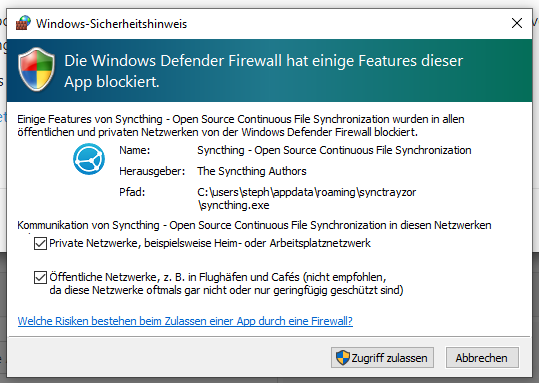
Als nächstes seht ihr vermutlich eine Meldung, dass ihr ein Passwort setzen sollt.
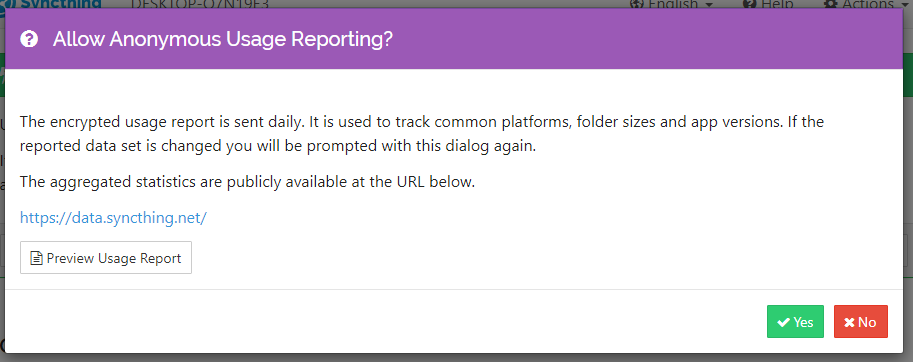
Ihr könnt unten rechts in der Meldung auf Settings bzw Einstellungen gehen.
falls die Meldung nicht zu sehen ist, klickt einfach auf Aktionen bzw Actions und dann auf Einstellungen bzw Settings.
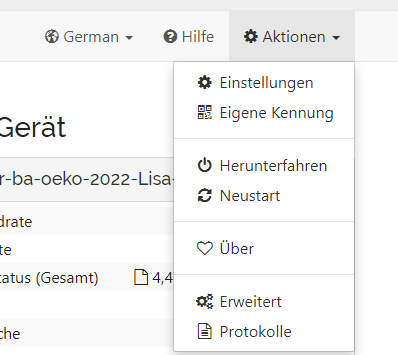
Hier könnt ihr den Namen des Rechners ändern. Ihr solltet etwas wählen, dass aussprechbar und im Zweifel wieder zu erkennen ist.
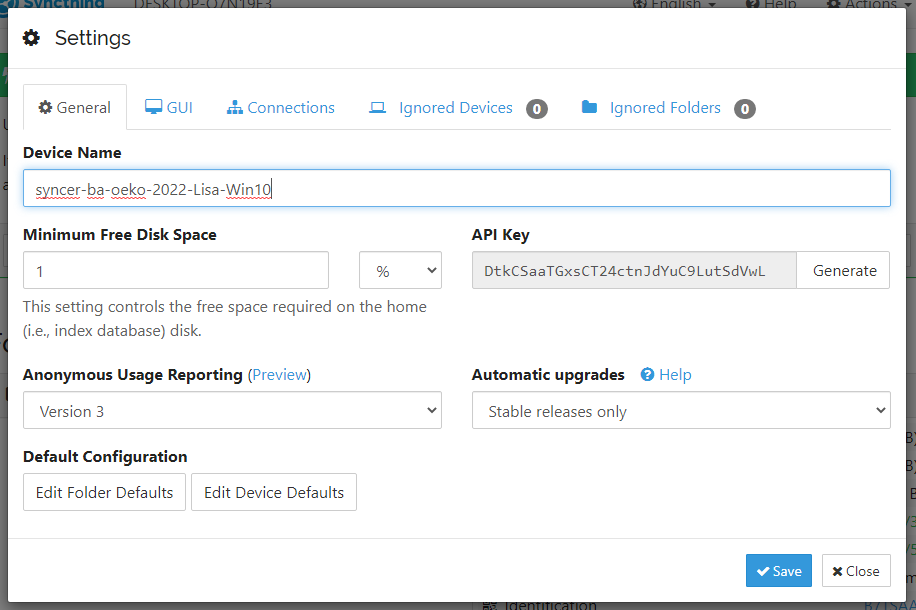
Es ist ausdrücklich empfohlen mehrere Geräte anzumelden. Z-B. den Laptop um Dokumente zu bearbeiten, ein Tablet um zu lernen und ein Handy um Daten von WhatsApp direkt abspeichern zu können. beachtet das bei der Namenswahl.
Bitte achtet auf jedem Gerät auf den zur Verfügung stehenden Speicherplatz. Je nach Studiengang werden 3 bis 30 GB an Daten geteilt.
Hier findet ihr Auch einen Button wo ihr den Standard-Ordner-Pfad ändern könnt. Macht das nur, wenn ihr wisst wenn das ist. Aber vielleicht möchtet ihr das. Eine Nachträgliche Änderung wirkt sich nur auf später hinzugefügte Ordner aus. Im Zweifel schreibt etwas, wie auf dem Bild in die Zeile.
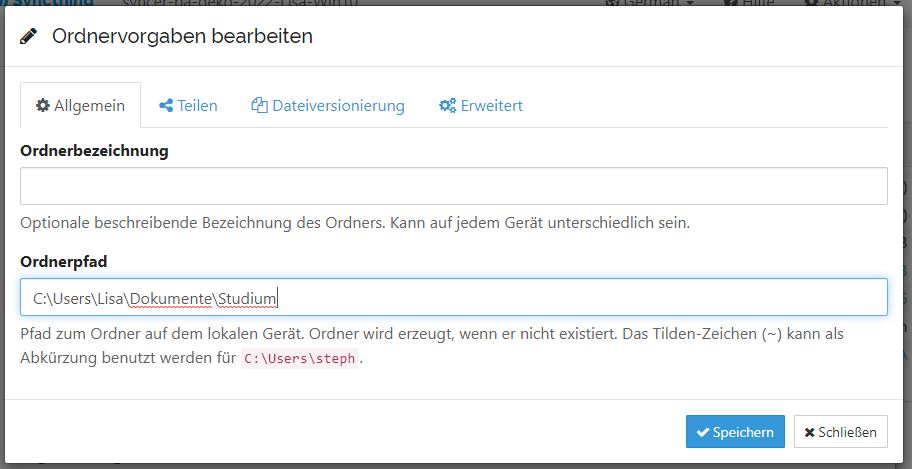
Als nächstes seht ihr oben die Möglichkeit die Sprache einzustellen.
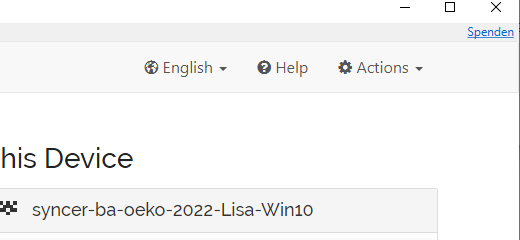
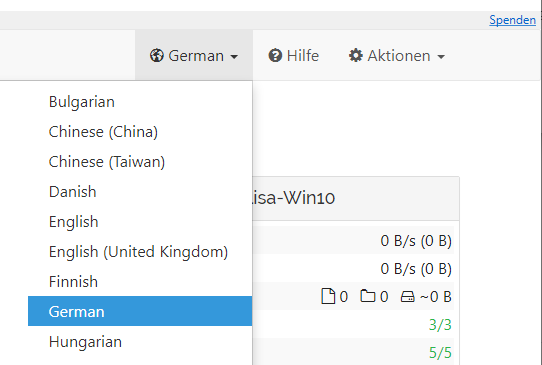
Rechts unten findet ihr endlich die Möglichkeit weswegen ihr hier seid. Ein weiteres Gerät hinzufügen.
Ein Klick auf Hinzufügen öffnet den nächsten Dialog.
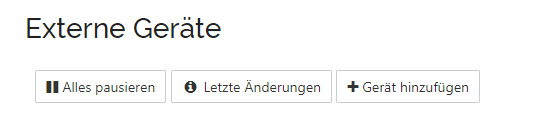
Hier gebt ihr die Kennung ein, die ihr bekommen habt. Ihr könnt hier die Kennung jedes Gerätes eintragen, welches den Ordner teilt. Also auch euer erstes, falls ihr ein zweites Gerät hinzufügt. Falls ihr keine habt, fragt in den höheren Semestern oder schreibt mit eurer HS-Mail eine Nachricht an syncthing@strenzfeld.info. Falls es einen Ordner gibt, und der bekannt ist, bekommt ihr hier eine Kennung.
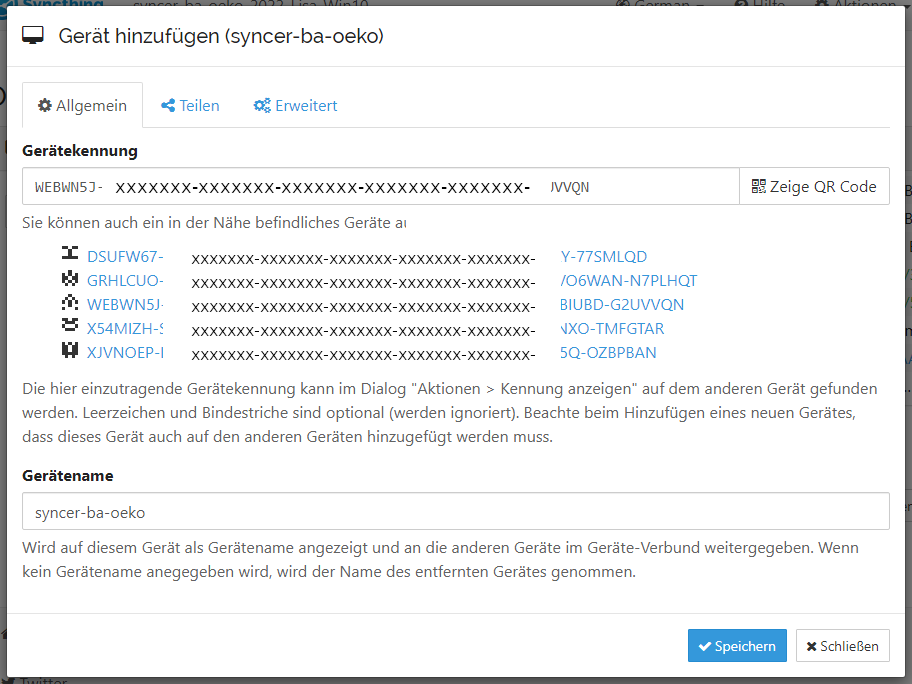
Der Gerätename ist nicht wichtig, sollte aber gewählt werden.
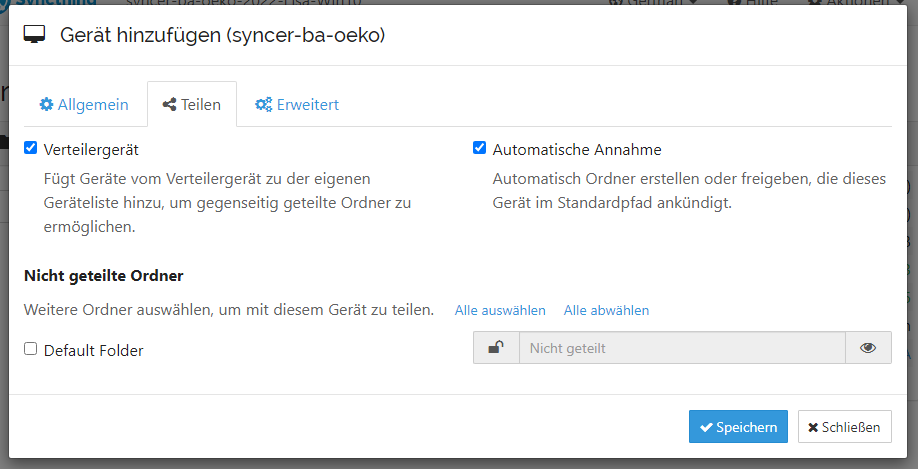
Als nächstes wechselt ihr auf die Registerkarte "Teilen" und wählt "Verteilergerät und "Automatische Annahme" aus.
Verteilergerät bedeutet, dass ihr die anderen Teilnehmer von diesem Knoten "kennenlernt". Automatische Annahme, dass jede Freigabe ohne weitere Bestätigung in dem oben angegebenen Ordner erstellt wird.
In den nächsten Sekunden, Minuten oder Stunden, je nach Internetgeschwindigkeit seht ihr dann folgendes in der Bedienoberfläche.
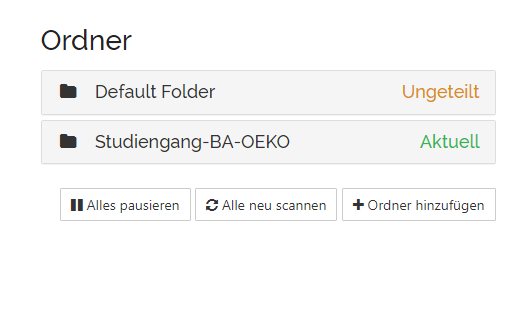
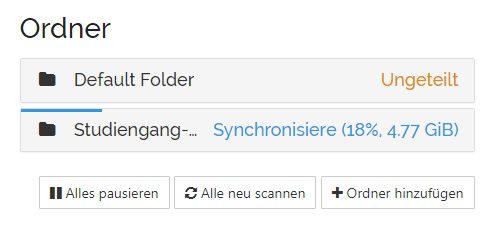
Nicht immer werdet ihr sofort bestätigt. Für diesen Fall könnt ihr noch weitere Rechner hinzufügen z.B. von Freunden, oder eigene Geräte, um den Syncronisations-Prozess zu beschleunigen.
Ihr könnt mit diesem Programm auch den Bilder Ordner vom Handy, Tablet und anderen Geräten mit Desktop Synchronisieren. Ihr hättet gerne auch den Ordner mit den Sprachnachrichten oder den Downloads? Hiermit möglich. Erstelle einfach die Freigabe auf einem Gerät und teile sie mit einem anderen. Oder bist du davon genervt, die Bilder aus Telegram oder WhatsApp und ähnlichem nicht entspannt wie am Laptop aussortieren zu können? Oder du nutzt mehrere Geräte mit verschiedenen Betriebssystemen und fragst dich, wie du sensible Daten von einem Gerät auf ein anderes bekommst ohne sie in die Cloud zu laden? - Alles hiermit möglich.
Viel Spaß damit! ![]()
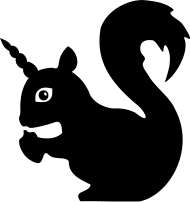
sudo apt install syncthing-gtk`